Microsoft Teams hatası 'buradan oraya gidemezsin' oturum açma işleminin başarısız olduğunu gösterir. Bu hata mesajı, bir kuruluş tarafından yönetilen Teams hesaplarına özeldir. Ücretsiz bir kişisel Teams hesabı kullanıyorsanız bu hatayı almazsınız.
Ancak kişisel hesabınızı veya cihazınızı kuruluşunuzun ağına katarsanız zaman zaman bu hatayla karşılaşabilirsiniz.
Ekipler Buradan Oraya Gidemeyeceğinizi Söylerse Ne Yapmalısınız?
BT Yöneticinizle İletişime Geçin
Bu hata, BT yöneticinizin Teams'de koşullu erişimi etkinleştirdiğini gösterir. Başka bir deyişle, cihazınız kuruluş tarafından yönetilmiyorsa giriş yapamazsınız. Açıklığa kavuşturmak için, erişim ayarları, kullanıcıların Teams hesaplarında oturum açmak için üçüncü taraf cihazları kullanmasını engeller.
Bu, yalnızca kuruluş ilkeleriyle uyumlu olmayan bir cihaz kullanırsanız ortaya çıkan standart bir hatadır.
Teknoloji konusunda bilgili bir kullanıcıysanız, bu sorunu çözmek için yapabileceğiniz bazı şeyler var. Ya da en azından kendi tarafınızda çözmeye çalışın. BT yöneticilerinin günlük olarak ilgilenmeleri gereken birçok destek talebi vardır. Sorununuzu hemen çözemeyebilirler.
Cihazınızı Kuruluş Ağınıza Katılın
Mevcut cihazınız kuruluşunuzun ağına katılmış görünmüyorsa, Teams size şunu söyleyecektir:buradan oraya gidemezsin."
Cihazınızın ağınıza katılıp katılmadığını nasıl kontrol edebilirsiniz:
- İş veya okul hesabınızla Windows'ta oturum açın.
- Kuruluşunuzun ağına bağlanmak için VPN'yi başlatın. Veya DirectAccess'i kullanın.
- Windows logo tuşuna ve L tuşuna aynı anda basın. Bu, cihazınızı kilitleyecektir.
- Cihazınızın kilidini açın. Teams'e yeniden bağlanmayı deneyin.
- Hata devam ederse, yöneticinizle iletişime geçin.
İşyerine Katılan Cihazı Engelle
Microsoft Teams, hem AAD'ye katılmış makineleri hem de işyerine katılmış cihazları sorunsuz şekilde desteklemez. Sonuç olarak, zaman zaman bir hata mesajı alabilirsiniz. Çözüm, işyerine katılan bilgisayarı engellemek veya işyeri hesabının bağlantısını kesmektir.
- Microsoft Teams'i tamamen kapatın.
- Ardından Kayıt Defteri Düzenleyicisini açın ve şu yola gidin:
-
Bilgisayar\HKEY_LOCAL_MACHINE\SOFTWARE\İlkeler\Microsoft\Windows\WorkplaceJoin
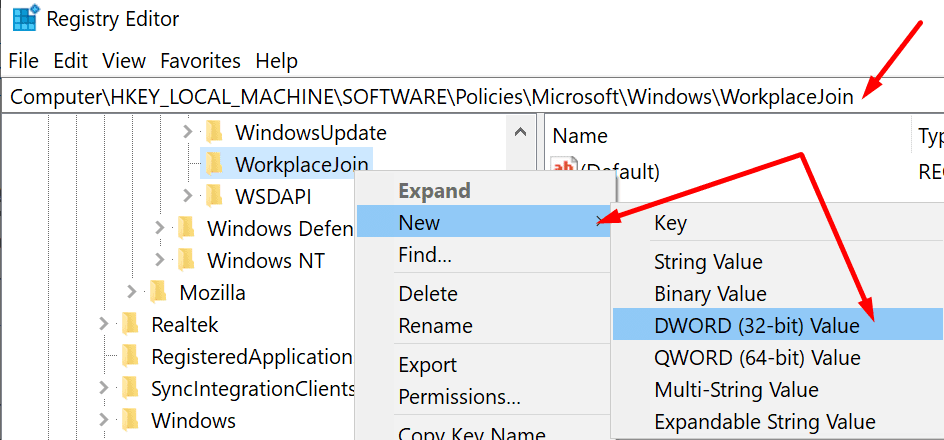
-
Bilgisayar\HKEY_LOCAL_MACHINE\SOFTWARE\İlkeler\Microsoft\Windows\WorkplaceJoin
- Şimdi yeni bir DWORD oluşturmanız gerekiyor. WorkplaceJoin'e sağ tıklayın ve Yeni DWORD (32-bit) öğesini seçin. Adını sen koy BlokAADİşyeriKatıl.
- Üzerine çift tıklayın ve değerini 1 olarak ayarlayın.
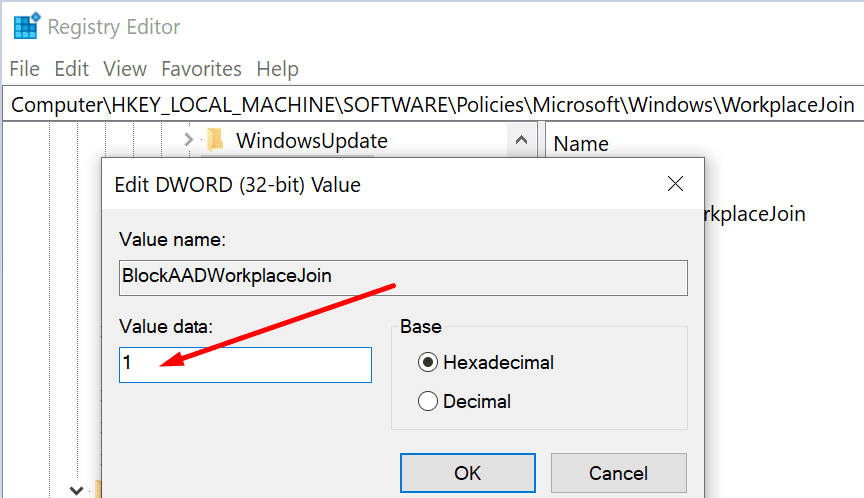
- Dosya Gezgini'ni başlatın ve yazın %uygulama verisi%.
- Ardından AppData\Roaming\Microsoft\Teams'e gidin.

- Bu klasördeki tüm öğeleri silin. Hatanın gidip gitmediğini kontrol edin.
Desteklenen Bir Tarayıcı Kullanın
Eğer 'buradan oraya gidemezsin' mesajı, desteklenen bir tarayıcı kullanarak kuruluşunuzun kaynaklarına erişmeye çalıştığınızdan emin olun. Azure Active Directory şu tarayıcıları destekler: Microsoft Edge, Internet Explorer, Google Chrome ve Safari. Eski bir sürüm kullanıyorsanız tarayıcınızı güncelleyin.